图例大小在Matplotlib中的设置
在Matplotlib中,图例是一个非常重要的组件,用于标识不同数据系列的图示。在图例中,我们可以设置大小以及其他属性,以使其更加清晰和易于阅读。本文将详细介绍如何在Matplotlib中设置图例的大小。
设置图例大小
在Matplotlib中,我们可以使用legend()函数来添加图例。在添加图例之后,我们可以通过设置fontsize参数来调整图例的大小。下面是一个简单的示例代码:
import matplotlib.pyplot as plt
plt.plot([1, 2, 3, 4], label='Line 1')
plt.plot([4, 3, 2, 1], label='Line 2')
plt.legend(fontsize=12)
plt.show()
Output:
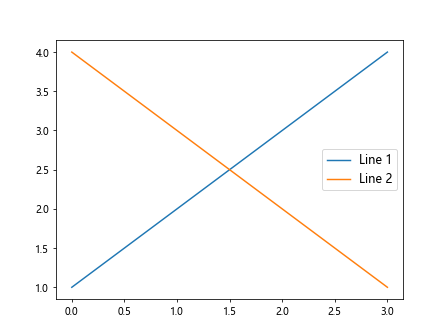
在上面的示例中,我们通过设置fontsize参数为12来调整图例的大小。您可以根据需要自行调整字体大小。
设置图例样式
除了设置图例的大小之外,我们还可以通过设置其他属性来自定义图例的样式。例如,我们可以设置图例的边框颜色、背景颜色等。下面是一个示例代码:
import matplotlib.pyplot as plt
plt.plot([1, 2, 3, 4], label='Line 1')
plt.plot([4, 3, 2, 1], label='Line 2')
plt.legend(fontsize=12, edgecolor='blue', facecolor='lightgrey')
plt.show()
Output:
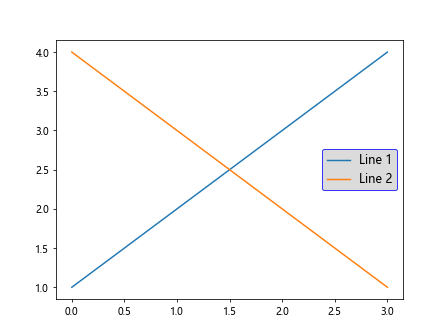
在上面的示例中,我们设置了图例的边框颜色为蓝色,背景颜色为浅灰色。您可以根据需要设置其他属性。
调整图例位置
有时候,我们可能需要将图例放置在不同的位置。在Matplotlib中,我们可以通过设置loc参数来指定图例的位置。下面是一个示例代码:
import matplotlib.pyplot as plt
plt.plot([1, 2, 3, 4], label='Line 1')
plt.plot([4, 3, 2, 1], label='Line 2')
plt.legend(fontsize=12, loc='upper right')
plt.show()
Output:
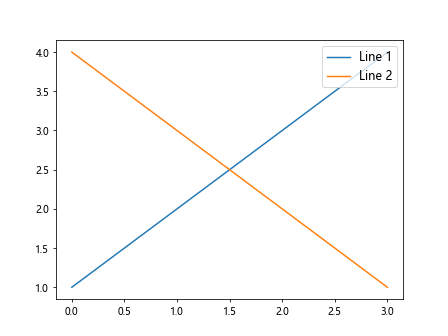
在上面的示例中,我们将图例放置在右上角。您可以根据需要设置其他位置,如左上角、右下角等。
设置图例的标题
除了数据系列的标签之外,有时候我们还需要添加一个标题来说明图例的含义。在Matplotlib中,我们可以通过设置title参数来添加图例的标题。下面是一个示例代码:
import matplotlib.pyplot as plt
plt.plot([1, 2, 3, 4], label='Line 1')
plt.plot([4, 3, 2, 1], label='Line 2')
plt.legend(fontsize=12, title='Legend Title')
plt.show()
Output:
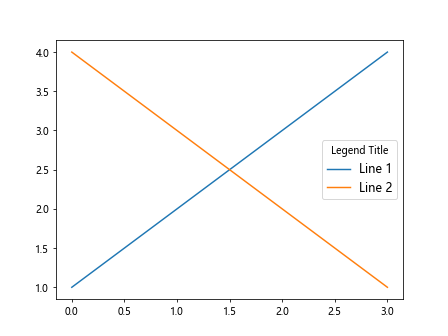
在上面的示例中,我们设置了图例的标题为“Legend Title”。您可以根据需要自行设置。
隐藏图例
有时候,我们可能需要隐藏图例。在Matplotlib中,我们可以通过设置show=False来隐藏图例。下面是一个示例代码:
import matplotlib.pyplot as plt
plt.plot([1, 2, 3, 4], label='Line 1')
plt.plot([4, 3, 2, 1], label='Line 2')
plt.legend(fontsize=12, show=False)
plt.show()
在上面的示例中,我们设置了show=False来隐藏图例。您可以根据需要隐藏或显示图例。
使用bbox_to_anchor设置图例位置
有时候,我们可能需要将图例放置在与图形不同的位置。在Matplotlib中,我们可以通过设置bbox_to_anchor参数来指定图例的位置。下面是一个示例代码:
import matplotlib.pyplot as plt
plt.plot([1, 2, 3, 4], label='Line 1')
plt.plot([4, 3, 2, 1], label='Line 2')
plt.legend(fontsize=12, bbox_to_anchor=(1.05, 1))
plt.show()
Output:
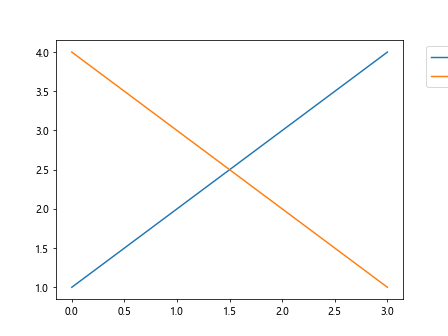
在上面的示例中,我们将图例放置在图形的右上角,与图形有一定的距离。您可以根据需要设置不同的位置。
设置图例的阴影
有时候,我们可能希望图例具有一些阴影效果,以增强其可读性。在Matplotlib中,我们可以通过设置shadow参数来添加阴影效果。下面是一个示例代码:
import matplotlib.pyplot as plt
plt.plot([1, 2, 3, 4], label='Line 1')
plt.plot([4, 3, 2, 1], label='Line 2')
plt.legend(fontsize=12, shadow=True)
plt.show()
Output:
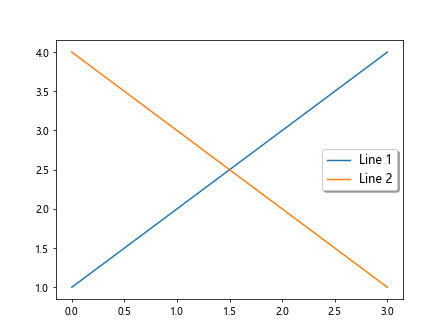
在上面的示例中,我们设置了shadow=True来添加阴影效果。您可以根据需要自行设置阴影。
设置图例的对齐方式
有时候,我们可能需要调整图例中文本的对齐方式,以使其更加美观。在Matplotlib中,我们可以通过设置align参数来调整对齐方式。下面是一个示例代码:
import matplotlib.pyplot as plt
plt.plot([1, 2, 3, 4], label='Line 1')
plt.plot([4, 3, 2, 1], label='Line 2')
plt.legend(fontsize=12, align='center')
plt.show()
在上面的示例中,我们设置了align='center'来使图例文本居中对齐。您可以根据需要设置其他对齐方式。
设置图例的边框粗细
有时候,我们可能希望调整图例边框的粗细,以使其更加清晰。在Matplotlib中,我们可以通过设置borderwidth参数来调整边框的粗细。下面是一个示例代码:
import matplotlib.pyplot as plt
plt.plot([1, 2, 3, 4], label='Line 1')
plt.plot([4, 3, 2, 1], label='Line 2')
plt.legend(fontsize=12, borderwidth=2)
plt.show()
在上面的示例中,我们设置了borderwidth=2来调整边框的粗细。您可以根据需要调整边框的宽度。
设置图例标签的旋转角度
有时候,我们可能需要调整图例标签的旋转角度,以使其更加清晰。在Matplotlib中,我们可以通过设置labelrotation参数来调整标签的旋转角度。下面是一个示例代码:
import matplotlib.pyplot as plt
plt.plot([1, 2, 3, 4], label='Line 1')
plt.plot([4, 3, 2, 1], label='Line 2')
plt.legend(fontsize=12, labelrotation=45)
plt.show()
在上面的示例中,我们设置了labelrotation=45来调整标签的旋转角度为45度。您可以根据需要设置不同的旋转角度。
设置图例的标题位置
有时候,我们需要将图例的标题放在不同的位置。在Matplotlib中,我们可以通过设置title_location参数来指定图例标题的位置。下面是一个示例代码:
import matplotlib.pyplot as plt
plt.plot([1, 2, 3, 4], label='Line 1')
plt.plot([4, 3, 2, 1], label='Line 2')
plt.legend(fontsize=12, title='Legend Title', title_location='left')
plt.show()
在上面的示例中,我们设置了title_location='left'来将图例标题放在图例的左侧。您可以根据需要设置其他位置,如右侧、顶部、底部等。
设置图例标签的间距
有时候,我们可能需要调整图例标签之间的间距,以使其更加美观。在Matplotlib中,我们可以通过设置labelspacing参数来调整标签的间距。下面是一个示例代码:
import matplotlib.pyplot as plt
plt.plot([1, 2, 3, 4], label='Line 1')
plt.plot([4, 3, 2, 1], label='Line 2')
plt.legend(fontsize=12, labelspacing=0.5)
plt.show()
Output:
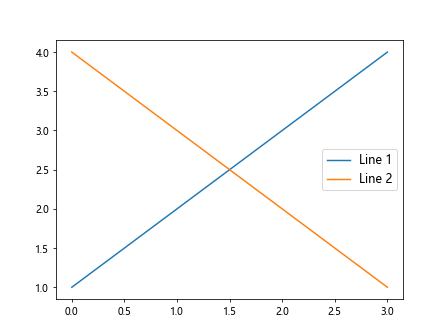
在上面的示例中,我们设置了labelspacing=0.5来调整标签之间的间距。您可以根据需要设置不同的间距值。
设置图例的边框样式
有时候,我们可能需要调整图例边框的样式,以使其更加美观。在Matplotlib中,我们可以通过设置borderpad参数来调整边框的填充。下面是一个示例代码:
import matplotlib.pyplot as plt
plt.plot([1, 2, 3, 4], label='Line 1')
plt.plot([4, 3, 2, 1], label='Line 2')
plt.legend(fontsize=12, borderpad=1)
plt.show()
Output:
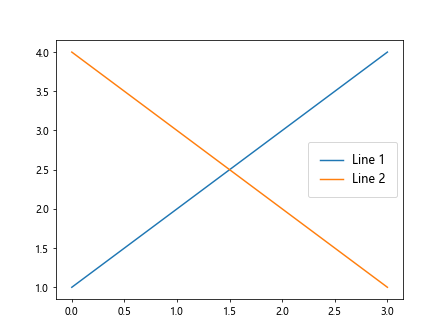
在上面的示例中,我们设置了borderpad=1来调整边框的填充大小。您可以根据需要设置不同的填充值。
设置图例的列数
有时候,我们可能需要将图例分成多列,以便更好地显示所有的数据系列。在Matplotlib中,我们可以通过设置ncol参数来指定列数。下面是一个示例代码:
import matplotlib.pyplot as plt
plt.plot([1, 2, 3, 4], label='Line 1')
plt.plot([4, 3, 2, 1], label='Line 2')
plt.plot([2, 2, 2, 2], label='Line 3')
plt.plot([3, 3, 3, 3], label='Line 4')
plt.legend(fontsize=12, ncol=2)
plt.show()
Output:

在上面的示例中,我们设置了ncol=2来将图例分成两列显示。您可以根据需要设置不同的列数。
设置图例的行间距
有时候,我们可能需要调整图例中行之间的间距,以使其更加美观。在Matplotlib中,我们可以通过设置handletextpad参数来调整行间距。下面是一个示例代码:
import matplotlib.pyplot as plt
plt.plot([1, 2, 3, 4], label='Line 1')
plt.plot([4, 3, 2, 1], label='Line 2')
plt.legend(fontsize=12, handletextpad=1)
plt.show()
Output:
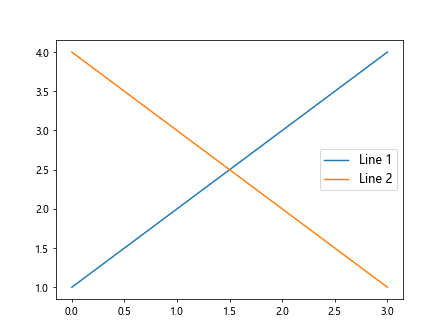
在上面的示例中,我们设置了handletextpad=1来调整行间距。您可以根据需要设置不同的间距值。
设置图例的文本颜色
有时候,我们可能希望调整图例文本的颜色,以使其更加突出。在Matplotlib中,我们可以通过设置labelcolor参数来调整文本的颜色。下面是一个示例代码:
import matplotlib.pyplot as plt
plt.plot([1, 2, 3, 4], label='Line 1')
plt.plot([4, 3, 2, 1], label='Line 2')
plt.legend(fontsize=12, labelcolor='red')
plt.show()
Output:
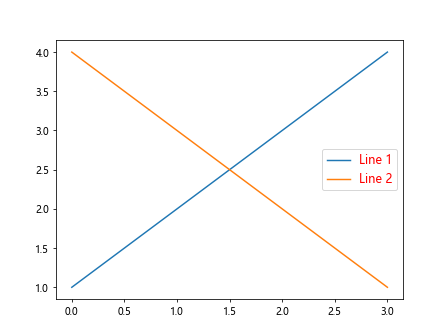
在上面的示例中,我们设置了labelcolor='red'来调整文本的颜色为红色。您可以根据需要设置不同的颜色。
设置图例的阴影透明度
有时候,我们可能需要调整图例阴影的透明度,以使其更加柔和。在Matplotlib中,我们可以通过设置shadowalpha参数来调整阴影的透明度。下面是一个示例代码:
import matplotlib.pyplot as plt
plt.plot([1, 2, 3, 4], label='Line 1')
plt.plot([4, 3, 2, 1], label='Line 2')
plt.legend(fontsize=12, shadow=True, shadowalpha=0.5)
plt.show()
在上面的示例中,我们设置了shadowalpha=0.5来调整阴影的透明度。您可以根据需要设置不同的透明度值。
设置图例的标题字体样式
有时候,我们可能希望调整图例标题的字体样式,以使其更加美观。在Matplotlib中,我们可以通过设置title_fontsize参数来调整标题的字体大小。下面是一个示例代码:
import matplotlib.pyplot as plt
plt.plot([1, 2, 3, 4], label='Line 1')
plt.plot([4, 3, 2, 1], label='Line 2')
plt.legend(fontsize=12, title='Legend Title', title_fontsize=14)
plt.show()
Output:
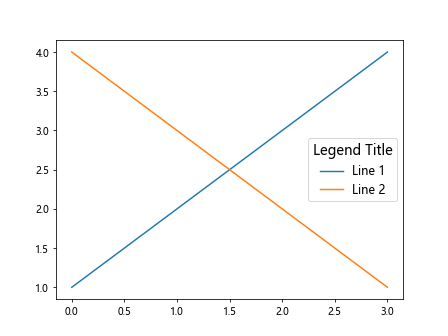
在上面的示例中,我们设置了title_fontsize=14来调整标题的字体大小为14。您可以根据需要设置不同的字体大小。
设置图例的边框颜色
有时候,我们可能需要调整图例边框的颜色,以使其更加突出。在Matplotlib中,我们可以通过设置bordercolor参数来调整边框的颜色。下面是一个示例代码:
import matplotlib.pyplot as plt
plt.plot([1, 2, 3, 4], label='Line 1')
plt.plot([4, 3, 2, 1], label='Line 2')
plt.legend(fontsize=12, bordercolor='green')
plt.show()
在上面的示例中,我们设置了bordercolor='green'来调整边框的颜色为绿色。您可以根据需要设置不同的颜色。
总结
通过本文的介绍,您学会了如何在Matplotlib中设置图例的大小,并且了解了如何通过调整不同属性来自定义图例的样式。
 极客教程
极客教程